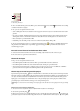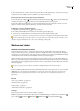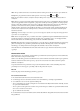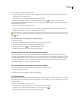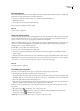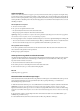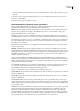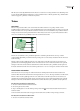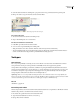Operation Manual
INDESIGN CS3
Handboek
399
Stalen verwijderen
Wanneer u een staal verwijdert dat is toegepast op een object in het document, wordt u gevraagd een vervangend staal op
te geven. Hiervoor kunt u een bestaand of een naamloos staal gebruiken. Als u een staal verwijdert dat wordt gebruikt als
basis voor een tint of gemengde inkt, wordt u gevraagd een ander staal te kiezen. U kunt geen steunkleuren verwijderen die
worden gebruikt door afbeeldingen die in het document zijn geplaatst. Als u deze kleuren wilt verwijderen, moet u eerst de
afbeelding verwijderen.
Afzonderlijke stalen verwijderen
1 Selecteer een of meer stalen.
2 Ga op een van de volgende manieren te werk:
• Kies Staal verwijderen in het menu van het deelvenster Stalen.
• Klik op het pictogram Verwijderen onder in het deelvenster Stalen.
Opmerking: U kunt geen steunkleuren verwijderen die worden gebruikt door afbeeldingen die in het document zijn geplaatst.
Als u deze kleuren wilt verwijderen, moet u eerst de afbeelding verwijderen.
3 Er wordt gevraagd hoe u het te verwijderen staal wilt vervangen. Voer een van de volgende handelingen uit en klik op OK:
• Als u een staal overal door een ander staal wilt vervangen, klikt u op Gedefinieerd staal en kiest u een staal in het menu.
• Als u het staal overal wilt vervangen door een equivalente naamloze kleur, klikt u op Naamloos staal.
Alle ongebruikte stalen verwijderen
1 Kies Alle ongebruikte selecteren in het menu van het deelvenster Stalen. Alleen de stalen die momenteel niet in het
actieve bestand worden gebruikt, worden geselecteerd.
2 Klik op het pictogram Verwijderen.
Stalen opslaan voor gebruik in andere documenten
Als u kleurenstalen wilt gebruiken in andere bestanden of kleurenstalen wilt delen met andere ontwerpers, kunt u de stalen
opslaan in een ASE-bestand (Adobe Swatch Exchange). In InDesign kunt u, net als in Illustrator en Photoshop, stalen
importeren vanuit een Colorbook-bestand.
1 Selecteer in het deelvenster Stalen de stalen die u wilt opslaan.
2 Kies Stalen opslaan voor uitwisseling in het menu van het deelvenster Stalen.
3 Geef een naam en locatie op voor het bestand en klik op Opslaan.
Zie ook
“Stalen importeren” op pagina 400
Kleurstalen delen met andere toepassingen
U kunt de effen stalen die u maakt, delen in Photoshop, Illustrator en InDesign door een bibliotheek met stalen op te slaan,
zodat u deze kunt uitwisselen. De weergegeven kleuren zijn in alle toepassingen identiek, op voorwaarde dat de
kleurinstellingen zijn gesynchroniseerd.
1 Maak in het deelvenster Stalen de proces- en steunkleurstalen die u wilt delen en verwijder de stalen die u niet wilt delen.
Opmerking: De volgende soorten stalen kunt u niet in andere toepassingen gebruiken: patronen, verlopen en het staal
Registratie van Illustrator of InDesign; de stalen voor boekkleurverwijzingen, HSB, XYZ, duotoon, beeldscherm-RGB, dekking,
totale inkt en web-RGB van Photoshop. Deze soorten stalen worden automatisch uitgesloten wanneer u stalen voor uitwisseling
opslaat.
2 Selecteer Stalen opslaan voor uitwisseling in het menu van het deelvenster Stalen en sla de staalbibliotheken op een
makkelijk terug te vinden locatie op.
3 Laad de bibliotheek met stalen in het deelvenster Stalen van Photoshop, Illustrator of InDesign.